六个Excel小技巧,操作简单效果好
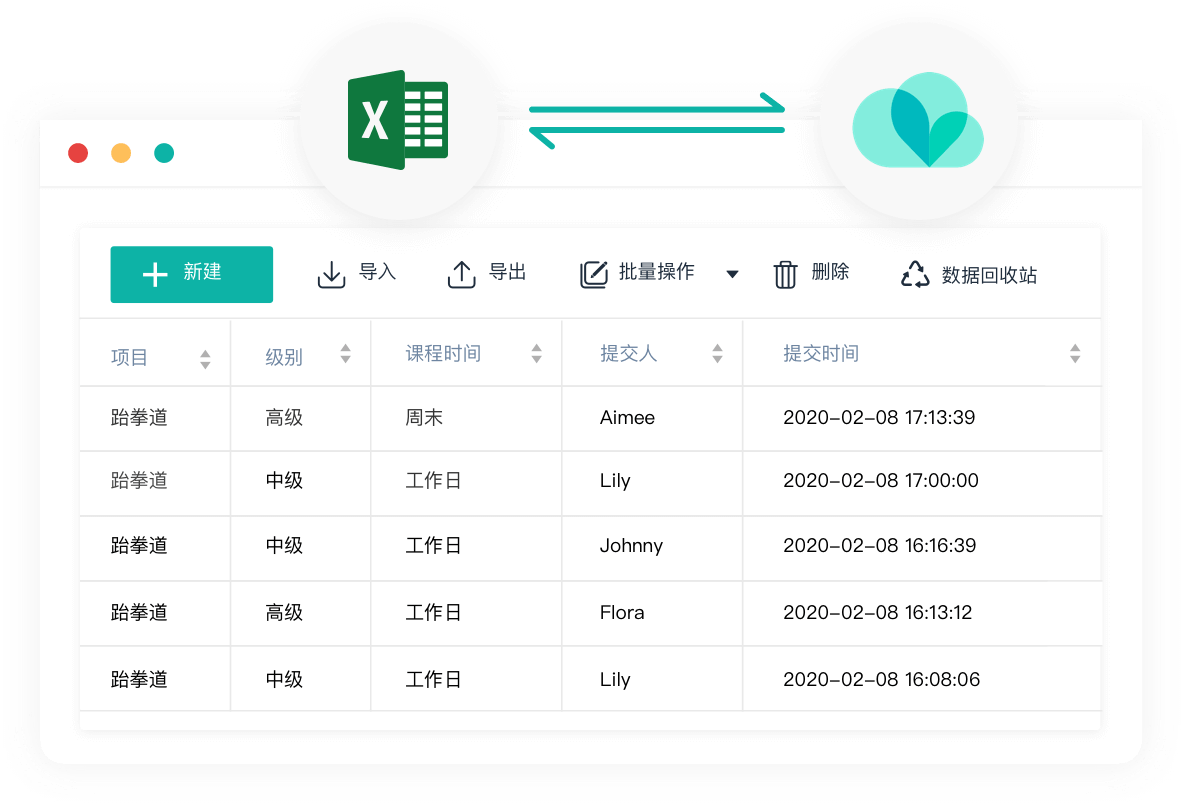
1、按毫米设置列宽
默认情况下,Excel中的行高列宽单位为磅。如下图,选中行号拖动鼠标时,屏幕提示的就是磅和像素两种单位的行高值:
如果要设置行高以毫米为单位,该如何处理呢?
只要点击工作表右下角的【页面布局】视图按钮,然后再设置行高列宽,单位就是cm了,这里可以精确到0.02厘米。
2、输入带方框的√和×
利用数据有效性,除了能够制作下拉菜单,还可以快速输入带方框的√和×。
首先设置字体为Wingdings 2
然后设置数据有效性(数据验证),序列来源为 :R,S
注意R和S之间是英文的逗号。

然后就可以点击下拉按钮,输入带方框的√和×了。
3、快速求和
对于多行多列的数据进行求和汇总,你是怎么操作的呢?
其实很简单:只要选中数据区域,然后按组合键,妥妥滴了。
4、保护工作簿
如果咱们有比较重要的资料,肯定是不希望让其他人随便看到的,比如说客户信息啊、产品报价啊等等这些。如何给文件加上一个密码呢?
其实很简单:依次单击【文件】→【保护工作簿】→【用密码进行加密】,然后输入密码即可。
5、星号*咋替换?

要将单元格中的星号*替换为×,直接替换时,会把工作表中所有的内容都替换掉。云表格
如何实现精确替换呢?按Ctrl+H,调出替换对话框,在查找内容编辑框中输入:
~*
6、制作工资条
制作工资条的方法,相信很多小伙伴已经很熟悉了,但是对于刚刚进入职场的新同学,还是比较陌生的。如何根据已有的工资表制作出工资条呢?
其实很简单:先从辅助列内输入一组序号,然后复制序号,粘贴到已有序号之下。
然后复制列标题,粘贴到数据区域之后。
再单击任意一个序号,在【数据】选项卡下单击升序按钮,OK!
好了,今天的内容就是这样吧,祝各位小伙伴一天好心情!
最后,教大家一个简单拖拽创建表单和生成报表的方法。使用简道云表单在线创建“云表格”,通过简单拖拽,即可制作出一个个柱形图、折线图、饼图等图表,1分钟实现数据可视化分析!非常方便~
















